User Agent что это? Как сменить его в браузере?

Ни для кого не секрет, пожалуй, что сейчас практически каждый веб-ресурс будет собирать информацию о своих посетителях, для своих, только ему известных, целей. Хочет он того или нет. Существует особая строка, у которой собраны данные об эксплуатации пользователем операционной системы, браузере, девайсе и не только — это и есть User Agent. Когда-то сайты и брали в учет особенности популярных браузеров, и пользователи меняли статус User Agent, что было необходимо для того чтобы увидеть сайт в нормальном виде. Разработчики весьма часто используют этот инструмент и сегодня, чтобы проверять свою работу на разных типах устройств/браузеров/ОС и т.д.
В целом, данные которые предоставляет User Agent не имеет в своем понимании ничего вредного для пользователя. Но есть веб-сайты и различные ресурсы, которые собирают данные с User Agent, как мы уже ранее сказали. Это означает, что подобные “сборы” будут лишними тем, кто работает в социальных сетях, различных торговых площадках, пользуется мультиаккаунтами и не только. Таким User Agent будет действительно мешать.
Используя данные юзерагента сайты могут определять одновременную обработку двух или более учетных записей, а после этого моментально последует их блокировка. Чтобы такого не происходило, опытные пользователи хитрят со своими юзерагентами и подменяют их в браузерах, софте, ну и где еще могут.
К тому же подмена юзерагента увеличивает вашу анонимность в сети и кибербезопасность ПК, а значит и сохранности данных. Нередки случаи когда подмена юзерагента помогает в посещении веб-сайтов, которые созданы под определенные девайсы или ОС/Браузеры.

Не упомянуть недостатки будет нечестным, по этому: веб-сайт может отобразиться некорректно и не только. Очень важно относиться к юзерагенту с полной серьезностью, а значит иногда и быть готовым к обратному откату, если ситуация будет вынуждать.
Как изменить или отключить?
Юзер Агент подменить можно разными вариантами, способов становится всё больше, чем дальше копаете. Многое зависит от того какой браузер или софт вы используете. Бывает так, что в некоторых программах без помощи стороннего софта подмена юзерагента в принципе невозможна. В целом, мы опишем одни из самых популярных вариантов где этот функционал может пригодится и подскажем, как юзерагента всё же можно подменить.
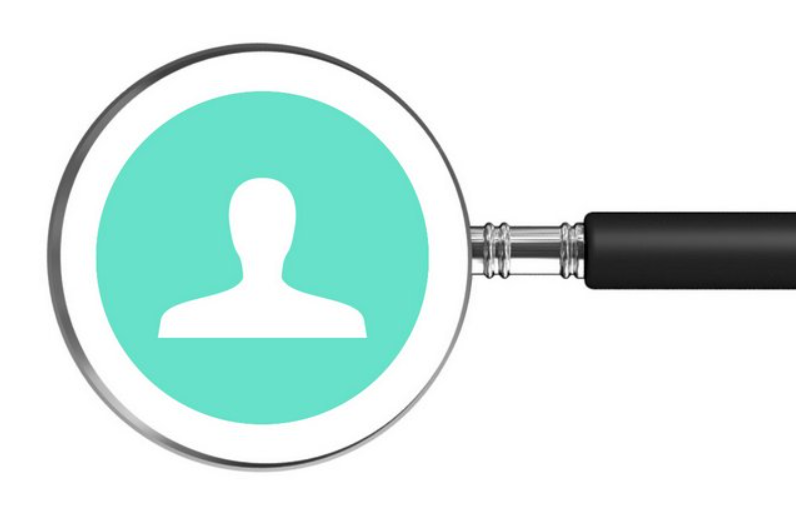
Смена юзер агента в браузере Mozilla FireFox
Когда эксплуатируется новая версия Mozilla, то User Agent можно подменить при помощи командной строки.
Открываем мозиллу и в адресную строку пишем: about:config
Жмем ПКМ и после этого выбираем “создать”, а после этого выбираем “строка”
После этих действий нам дадут возможность дать имя строке. Указываем имя как general.User Agent.override после нажимаем «Ок».
После этого окно запросит у нас значения. Вносим всё необходимое для юзерагента и нажимаем “ОК”.
Замена юзерагента в Google Chrome
В целом, ничего сложного в этом процессе нет. Заменить юзерагента в браузере Google Chrome можно практически при помощи нескольких кликов, этот вариант подходит только для версии 26 и выше.
Заходим в конфигурацию браузера, нажимая по иконке правой кнопкой мыши.
Переходим в “Объект”, вписываем: —user-agent = (нужный азерагент)
Далее жмем «ОК».
Можно использовать расширение, с его помощью можно подменить юзерагента вполне быстро. К примеру можно использовать User-Agent Switcher или другие.